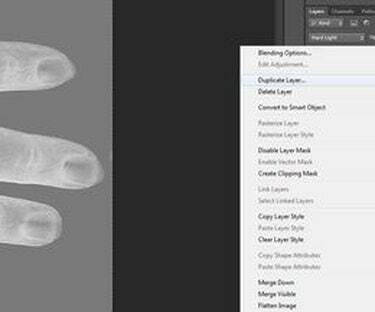
Вы можете создавать рентгеновские эффекты в Photoshop.
Рентгеновские камеры создают интересные изображения, но они недоступны, если вы не техник-радиолог. Даже в этом случае рентгеновские лучи принимаются только по необходимости из-за излучения, используемого для создания изображения. Вы можете добиться рентгеновских эффектов на любом цифровом изображении на вашем компьютере с помощью нескольких простых фильтров Photoshop.
Шаг 1

Откройте Photoshop.
Откройте Photoshop на вашем компьютере.
Видео дня
Шаг 2

Откройте файл изображения.
Щелкните левой кнопкой мыши «Файл» на верхней панели инструментов и выберите «Открыть» из раскрывающегося меню.
Шаг 3

Выберите изображение, которое хотите использовать.
Перейдите к изображению, которое хотите использовать, затем щелкните левой кнопкой мыши «Открыть». Изображение откроется в Photoshop.
Шаг 4

Дублируйте слой.
Дублируйте слой изображения, щелкнув его правой кнопкой мыши на палитре слоев и выбрав «Дублировать слой» в раскрывающемся меню.
Шаг 5

Инвертируйте изображение.
Инвертируйте изображение, щелкнув левой кнопкой мыши «Изображение» на верхней панели инструментов, щелкнув левой кнопкой мыши «Корректировки» в раскрывающемся меню и выбрав «Инвертировать».
ШАГ 6

Добавьте маску слоя.
Добавьте маску слоя, щелкнув левой кнопкой мыши «Слой» на верхней панели инструментов, щелкнув левой кнопкой мыши «Маска слоя» в раскрывающемся меню и выбрав «Показать все».
Шаг 7

Добавьте корректирующий слой.
Добавьте корректировку оттенка / насыщенности, щелкнув левой кнопкой мыши «Слой» на верхней панели инструментов, щелкнув левой кнопкой мыши В раскрывающемся списке выберите «Новый корректирующий слой» и выберите «Оттенок / Насыщенность». Диалоговое окно Hue / Saturation открывается.
Шаг 8

Установите насыщенность на -100.
Установите ползунок «Насыщенность» на -100 процентов.
Шаг 9

Выберите «Жесткий свет».
Щелкните левой кнопкой мыши слой с основным изображением на палитре слоев. Установите режим наложения, щелкнув левой кнопкой мыши по черной стрелке и выбрав «Жесткий свет» в раскрывающемся меню.
Шаг 10

Дублируйте изображение несколько раз.
Дублируйте слой один или два раза, чтобы усилить эффект, щелкнув правой кнопкой мыши слой в палитре слоев и выбрав «Дублировать слой» в раскрывающемся меню.


